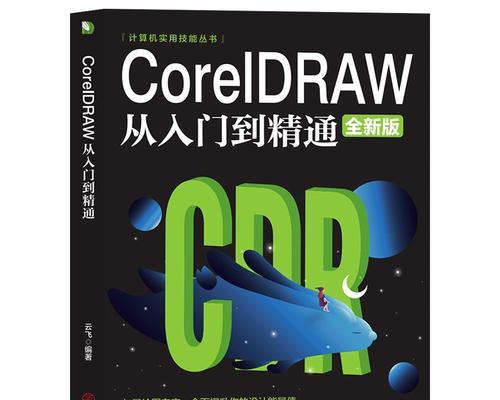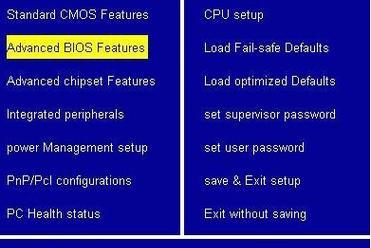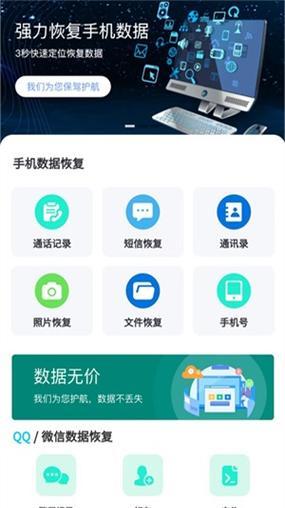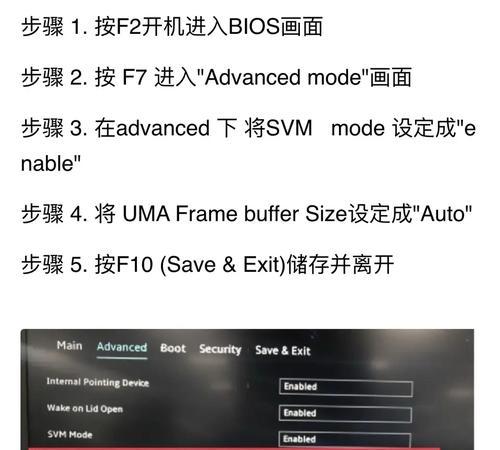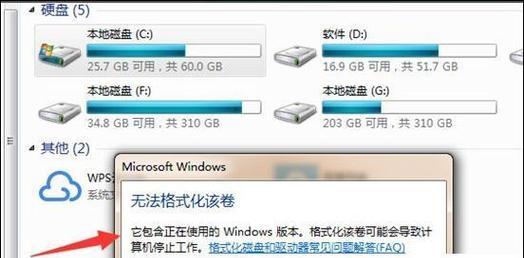在如今数字化发展迅速的时代,电脑已经成为我们生活中不可或缺的一部分。而硬盘作为存储和处理数据的核心组件,其重要性不言而喻。本文旨在向大家介绍如何安装一块新的台式机硬盘,并提供详细步骤和技巧,帮助大家轻松完成安装。
一:选择适合的硬盘容量
在购买新硬盘之前,首先要根据自己的需求和预算选择合适的硬盘容量。通常,500GB到2TB的硬盘已经能够满足大多数用户的需求,但对于需要大量存储空间的用户来说,可以考虑更大容量的硬盘。
二:了解硬盘接口类型
在购买新硬盘时,要了解自己的主板支持的接口类型,以确保硬盘能够与主板兼容。常见的接口类型包括SATA、IDE和SCSI,其中SATA是目前最常用的接口类型。
三:购买合适的硬盘
在选择合适的硬盘后,我们需要从可靠的供应商购买。选择有良好声誉的品牌,并确保产品是全新的,并且带有正规渠道提供的保修。
四:准备工具和材料
在进行安装之前,我们需要准备一些基本的工具和材料,例如螺丝刀、数据线、电源线、硬盘固定架等。这些工具和材料可以在电脑配件商店或在线市场购买。
五:确保安装环境干净和静电安全
安装硬盘时,要确保操作环境干净,并采取静电防护措施,以免损坏硬盘。使用防静电手环或触摸金属部件来释放身体静电,同时确保使用干净的工作台面和工具。
六:打开机箱并找到硬盘槽口
关闭计算机并拔掉电源插头。然后打开机箱,根据主板布局找到硬盘槽口。通常,硬盘槽口位于机箱的前部或侧部,并与数据和电源接口相连。
七:安装硬盘到机箱
将新硬盘插入到硬盘槽口中,并使用螺丝固定它。确保硬盘连接端口朝向机箱外部,以便之后能够连接数据和电源线。
八:连接数据线和电源线
将一端连接到硬盘的数据接口上,另一端连接到主板的相应SATA接口上。将电源线连接到硬盘的电源接口上。
九:关闭机箱并接通电源
在所有连接都完成后,将硬盘安装好的机箱盖关闭,并重新插入电源插头。启动计算机并进入BIOS设置,确认硬盘被正确识别和启用。
十:格式化和分区新硬盘
在操作系统启动后,打开磁盘管理工具,找到新硬盘,并对其进行格式化和分区。根据自己的需求,可以选择NTFS、FAT32等文件系统,并创建一个或多个分区。
十一:分配驱动器号码
分配适当的驱动器号码给新硬盘上的分区。这样可以在操作系统中方便地识别和访问硬盘上的文件。
十二:备份数据到新硬盘
在使用新硬盘之前,最好备份重要数据到新硬盘上,以防止数据丢失。可以使用备份软件或手动复制文件的方式进行备份。
十三:设置硬盘自动休眠和电源管理
在操作系统中,设置硬盘的自动休眠和电源管理选项,以延长硬盘的使用寿命和节省能源。
十四:使用硬盘的注意事项
在使用硬盘时,要避免频繁的读写操作,保持硬盘通风良好,并定期进行磁盘检查和清理,以确保其正常运行。
十五:
安装一块全新的台式机硬盘并不复杂,只需遵循一系列步骤即可完成。选择适合的硬盘容量,了解接口类型,购买合适的硬盘,准备工具和材料,确保安装环境干净和静电安全,打开机箱并找到硬盘槽口,安装硬盘到机箱,连接数据线和电源线,关闭机箱并接通电源,格式化和分区新硬盘,分配驱动器号码,备份数据到新硬盘,设置硬盘自动休眠和电源管理,以及注意使用硬盘的事项,这些步骤将帮助您顺利完成硬盘安装,并充分利用新硬盘的存储空间。